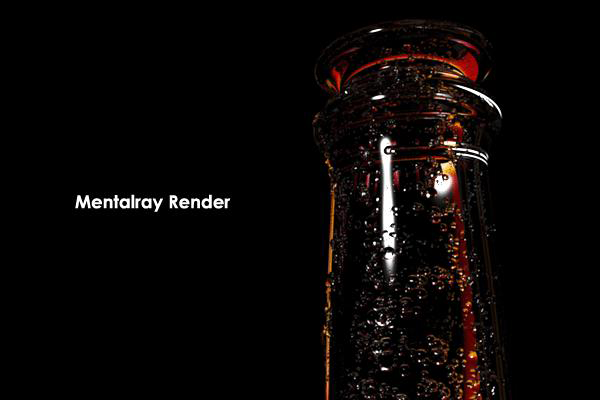实际效果图如下:
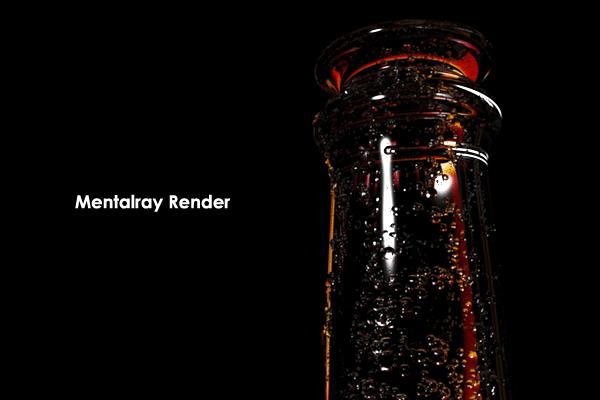
具体制作步骤如下:
第1步
创建玻璃物体的模型。可以是一个瓶子,窗口,或任何有种能给你冷的感觉。

第2步
切换到“渲染菜单”,按“F6”键,选择Paint Effects菜单,选择Make Paintable。
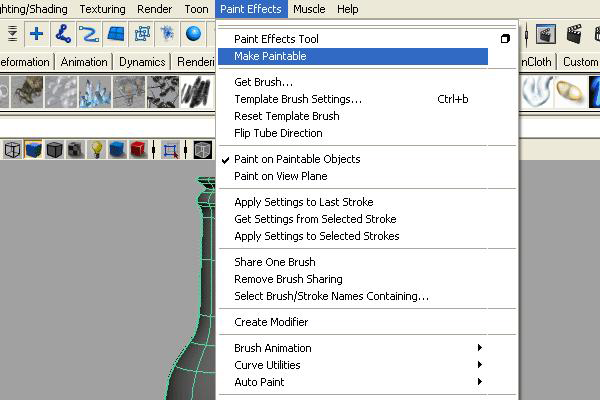
第3步
打开Visor窗口。
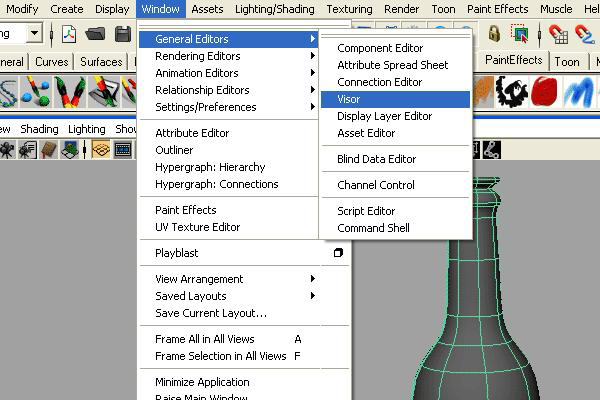
第4步
选择“表面泡沫”Surface Bubbles效果。
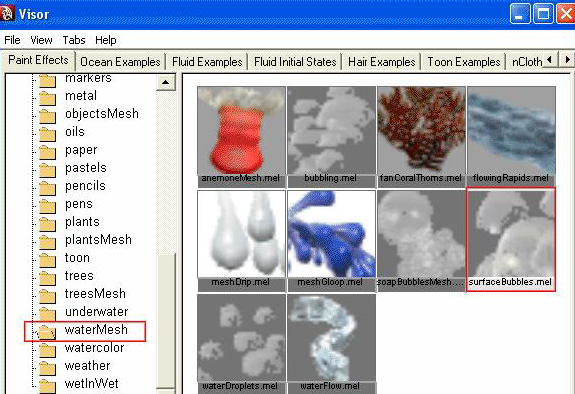
第5步
开始在物体表面创建气泡。如果气泡的方向是相反的,选择该对象,然后选择Edit NURBS菜单,选择Reverse Surface Direction就可以改变气泡方向。
注意:要控制笔刷大小,按“B”键和移动鼠标。
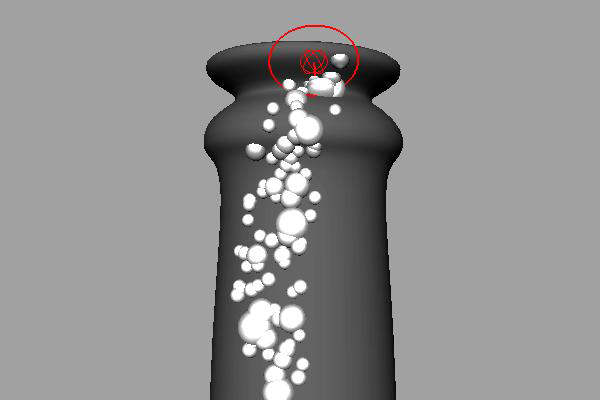
第6步
完成你的绘图泡沫后,你需要修改以下属性:
Stle Density:增加或减少泡沫的密度。
Surface Offset:控制对象之间的距离。
Smoothing:平滑泡沫路径(基本曲线)。
对我来说,Stle Density 0.6,Surface Offset -0.010,Smoothing 10。
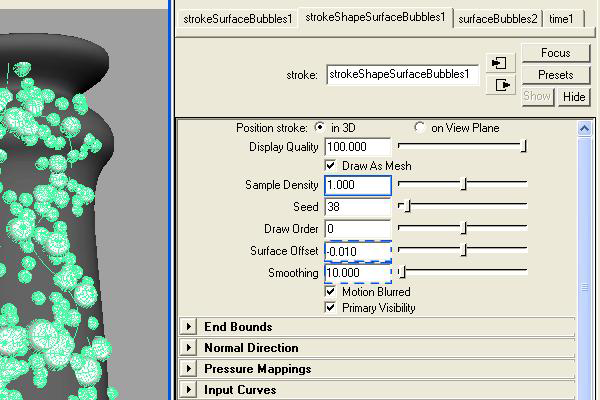
第7步
然后,你还可以添加一些微小的气泡,以填补空白区域。

第8步
现在,你可以使用Maya Software或Mental Ray。
渲染,调整Specular与Depth Shadow中的“属性编辑器属”。这样会得到更好的渲染效果。
使用Mental Ray渲染,使用convert the Paint Effects to Polygons,并使用Mental Ray的Mia_Material节点中Glass Presets预置,运用到气泡上。
效果图如下: